第一种、有线路由器任意LAN口或交换机接无线路由WAN口,在这种方法下,无线路由器下连接的电脑将由无线路由的DCHP分配IP。
1、LAN口设置
进入无线路由,设置LAN口参数,
假如我们有线路由器IP是192.168.1.2(ADSL猫占用192.168.1.1)
那么无线路由器的LAN口IP一定不能设成跟有线路由器同一网段,可以设成
192.168.2.1
如图1:
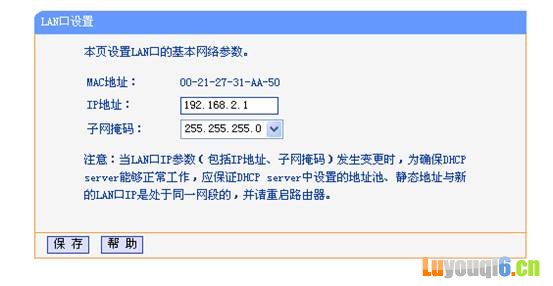
图1
2、WAN口设置
如果我们选择动态IP,而且有线路由器开启了DHCP,通常WAN口就能自动从有线路由器DHCP获取IP,因此什么都不用设置了,如图1。
但是如果无线路由器无法从有线路由器分配到WAN地址,我们就要做以下设置。(本人试过静态和动态,都可以正常上网)
在这里我们选择静态IP,并且要设置必要的参数。如下图2,这里设的IP要跟有线路由下能正常上网的机器一致,可看作是有线路由器下连接的一台电脑那样设置,当然,这个IP还不能被有线路由下的其它电脑占用了。
WAN口的网关应该填写有线路由器的IP地址,否则不能上网。
DNS推荐填写本地ISP提供的DNS IP,本人试填过有线路由器的IP即192.168.1.2,虽然可上网,但是偶尔上网速度会有影响。
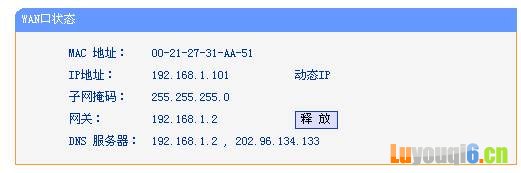
图2
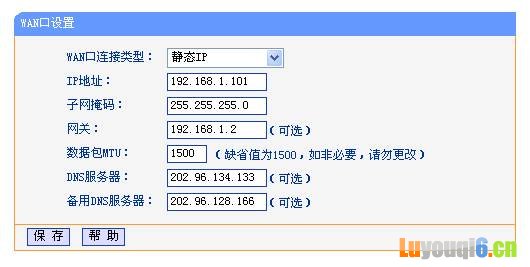
图3
关键点:无线路由WAN IP要跟有线路LAN IP同一网段。网关要填有线路由器LAN IP
3、开启DHCP服务,由无线路由器自动分配IP
地址池网段要跟无线路由器同一网段,本例无线路由器IP为192.168.2.1 ,那么我们就将地址池设成192.168.2.X—192.168.2.X
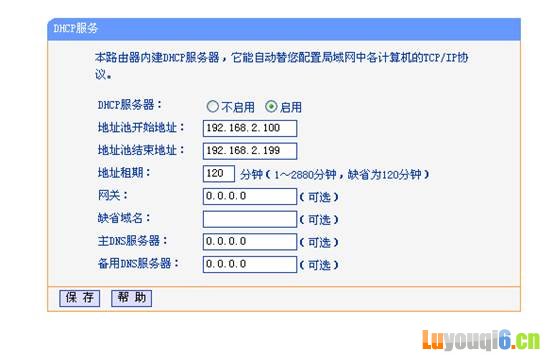
图4
3、电脑的设置
连接到无线路由器的电脑都设成自动获取,如果是为了管理方便要给电脑手动分配IP,也可以按图4设置,
此时的设置已经跟有线路由器没关系了,所以设置的IP 段要跟无线路由器同一IP段,无线路由器IP是192.168.2.1 我们就可以填192.168.2.5 网关填成无线路由器的IP就行了,
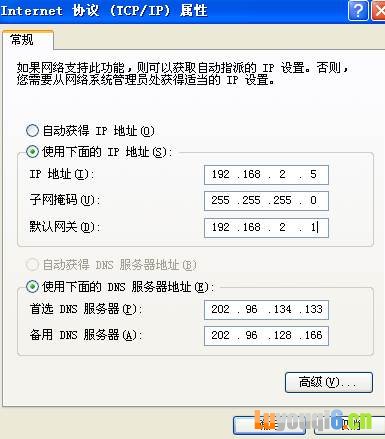
最后
确保所有设置成功并保存后重启无线路由器即可无线上网,当然,最好是给无线加密码以防被人蹭网。